Wielu użytkowników komputerów korzystających z systemu operacyjnego Windows 10 ma od czasu do czasu zgłaszane obawy, takie jak ich Ekran komputera stał się czarno-biały, lub wyślij zapytania do pomocy, takie jak „ekran mojego komputera zmienił kolor na czarno-biały'.
Większość z nich może wiedzieć lub nie wiedzieć, że czasami mogą naciskać wiele klawiszy na klawiaturze, nie wiedząc o tym, więc istnieje ryzyko, że ekran może stać się ujemny.
W każdym razie, jeśli nie masz pojęcia, co to spowodowało, i zrestartowałeś komputer, ale nic się nie zmieniło, masz szczęście, ponieważ istnieje więcej rozwiązań, które mogą pomóc rozwiązać problem.
Ekran mojego komputera zmienił się z kolorowego na czarno-biały
- Wyłącz filtr kolorów
- Użyj skrótu klawiszowego
- Dostosuj cyfrową intensywność
- Podłącz monitor zewnętrzny, aby przetestować wyświetlacz
- Wykonaj twardy reset
Rozwiązanie 1: Wyłącz filtr kolorów
Jeśli używasz systemu Windows 10, wykonaj następujące czynności, aby przywrócić ekran z powrotem do trybu koloru:
- Kliknij Początek i wybierz Ustawienia
- Wybierz Personalizacja
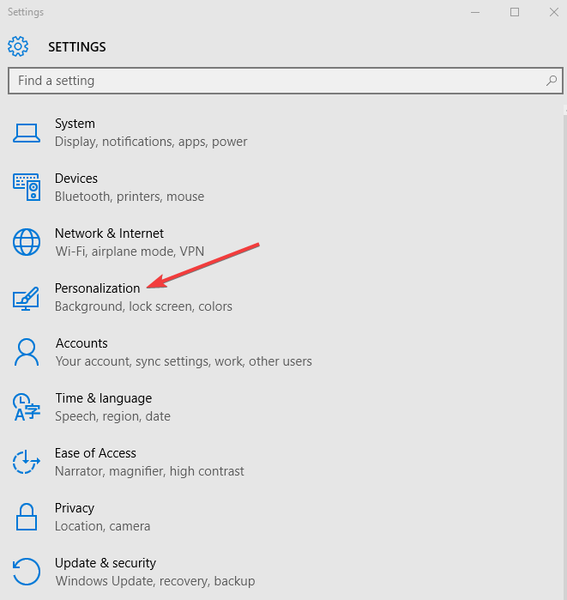
- Kliknij Zabarwienie
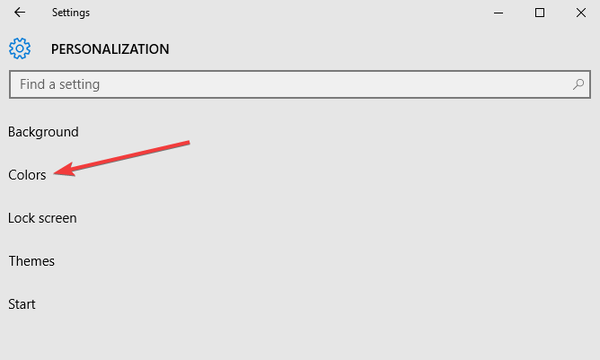
- Kliknij Wysoki kontrast ustawienia
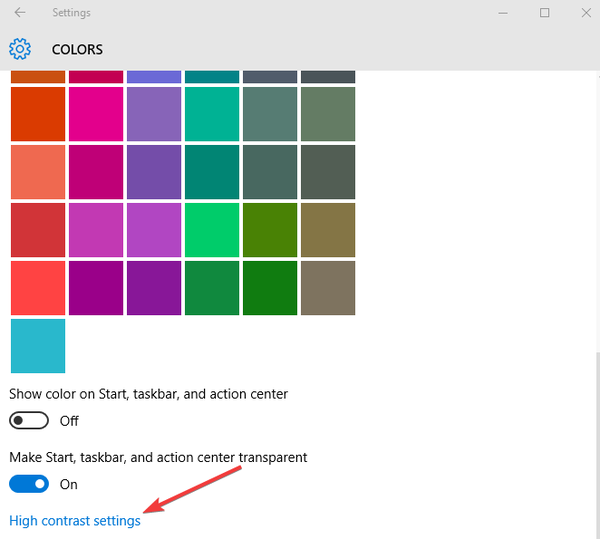
- Wyłączyć Zastosuj filtr kolorów
Rozwiązanie 2: Użyj skrótu klawiszowego
Kiedy przypadkowo włączysz tryb negatywu i stwierdzisz, że ekran komputera stał się czarno-biały bez Twojej wiedzy, możesz szybko przywrócić kolor, naciskając Klawisz Windows + CTRL + C. Ten klawisz skrótu włącza lub wyłącza skalę szarości, więc sprawdź, czy po zastosowaniu zmienia tryb kolorów.
- RÓWNIEŻ PRZECZYTAJ: Nowy klawisz skrótu umożliwia przechwytywanie sekcji ekranu w systemie Windows 10
Jeśli ekran komputera stał się czarno-biały, być może w jakiś sposób ustawiłeś motyw na widok monochromatyczny dla osób niepełnosprawnych (lub osób z problemami ze wzrokiem), więc możesz również wykonać następujące czynności:
- Kliknij Start i wpisz motywy w polu wyszukiwania
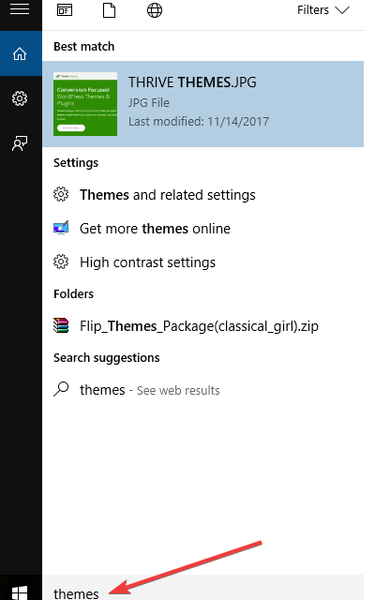
- Wybierz Ustawienia wysokiego kontrastu
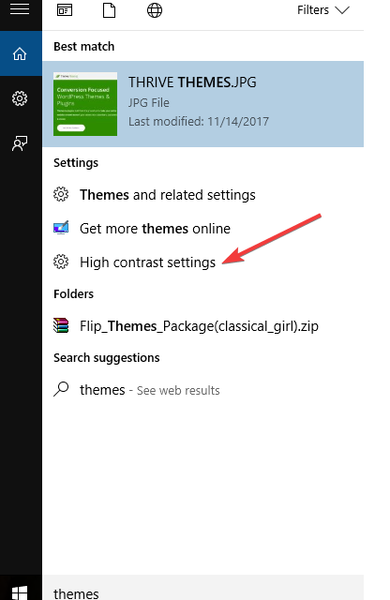
- Zmień motyw na Żaden
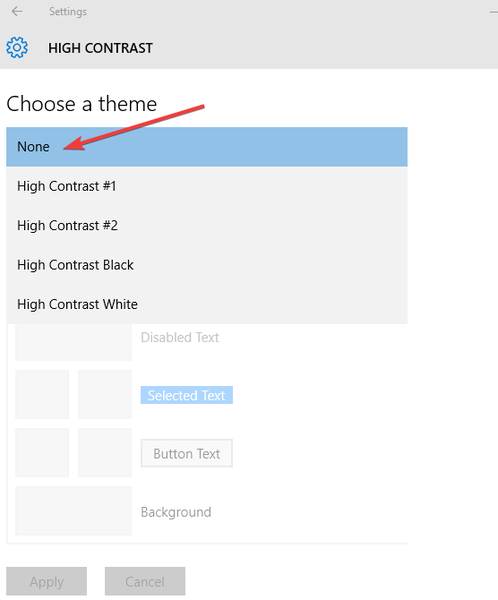
- Kliknij Zastosować
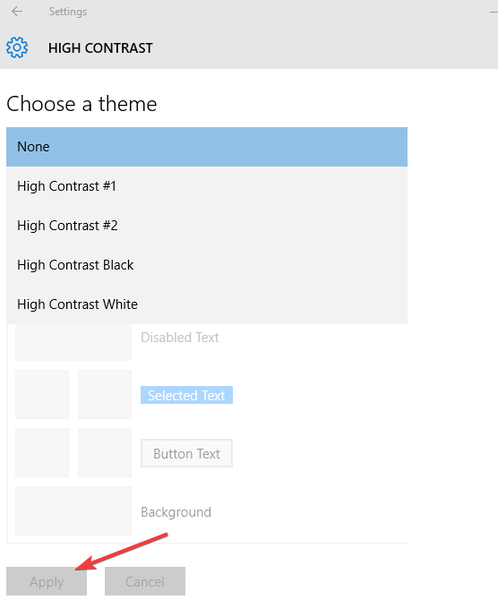
- Wybierz ponownie Normalna temat po tym
Rozwiązanie 3: Dostosuj cyfrową intensywność
- Kliknij prawym przyciskiem myszy Początek i wybierz Panel sterowania
- Przełącz na Klasyczny Widok
- Otworzyć NVidia panel sterowania
- Na karcie wyświetlania po prawej stronie wybierz dostosuj ustawienia kolorów pulpitu
- Idź na dół ekranu i przesuń suwak cyfrowej wibracji do 50%
To zadziałało w przypadku niektórych użytkowników systemu Windows 10, ale możesz spróbować sprawdzić, czy to pomaga również w twoim.
- RÓWNIEŻ PRZECZYTAJ: Napraw problemy z NVIDIA web helper.exe za pomocą tych 6 rozwiązań
Rozwiązanie 4: Podłącz monitor zewnętrzny, aby przetestować wyświetlacz
Ekran komputera może pozostać w trybie negatywowym lub monochromatycznym, gdy występuje uszkodzony sterownik karty graficznej lub występuje problem z podświetleniem wyświetlacza LCD. Aby przetestować wyświetlacz, weź monitor zewnętrzny i podłącz go, a następnie uruchom ponownie komputer. Testowanie z zewnętrznym monitorem jest przydatne, jeśli wyświetlacz komputera jest inny, ale słychać wentylatory, obracające się dyski lub sygnały dźwiękowe, które wskazują, że komputer działa.
Rozwiązanie 5: Wykonaj twardy reset
W przypadku komputera z wymienną baterią wyłącz komputer i odłącz wszystkie podłączone urządzenia, odłączając wszystkie zewnętrzne urządzenia peryferyjne, a następnie odłącz zasilacz od komputera.
- Wyjmij baterię z jej wnęki, a następnie naciśnij i przytrzymaj przycisk zasilania na komputerze przez około 15 sekund, aby usunąć wszelkie resztkowe ładunki elektryczne z kondensatorów.
- Włóż baterię i zasilacz z powrotem do komputera, ale nie podłączaj jeszcze żadnych innych urządzeń
- Naciśnij przycisk zasilania, aby włączyć komputer. Zobaczysz menu startowe, więc użyj klawiszy strzałek, aby wybrać Uruchom Windows normalnie i naciśnij Enter
- Możesz teraz ponownie podłączać urządzenia pojedynczo i gotowe. Pamiętaj, aby uruchomić Windows Update i zaktualizować wszystkie sterowniki urządzeń.
Zresetowanie komputera może rozwiązać wiele problemów, które pojawiły się, gdy ekran komputera stał się czarno-biały.
Czy któreś z tych rozwiązań pomogło? Daj nam znać, zostawiając komentarz w sekcji poniżej.
POWIĄZANE HISTORIE DO SPRAWDZENIA:
- Poprawka: wyświetlacz nie działa po aktualizacji Windows 10 Fall Creators Update
- Adapter głównego wyświetlacza nie obsługuje technologii NVIDIA 3D Vision [FIX]
- Jak naprawić błąd 31 kodu karty graficznej w systemie Windows 10
- poprawka systemu Windows 10
 Friendoffriends
Friendoffriends



